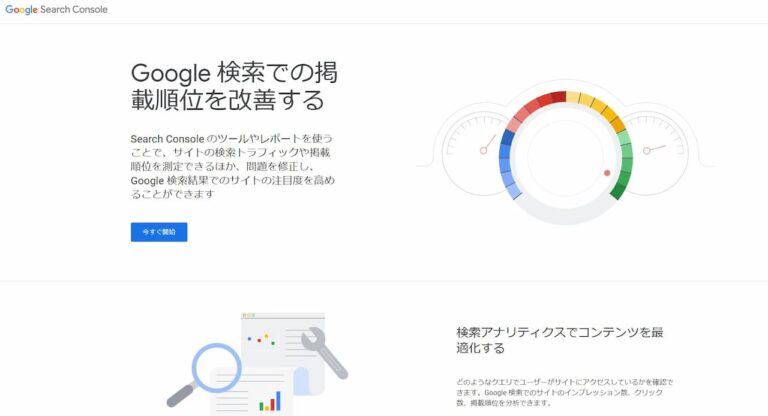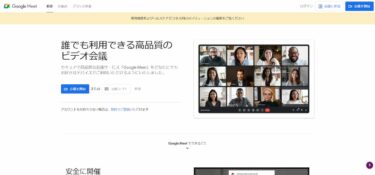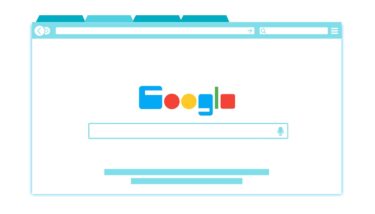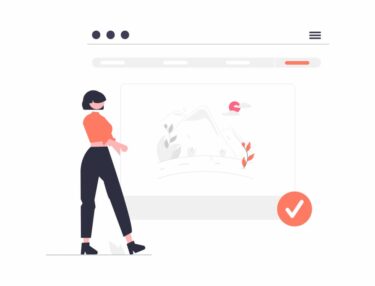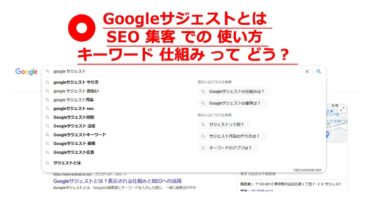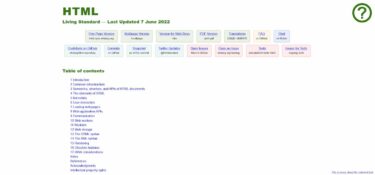SEO対策で重要なツールの1つ、サーチコンソール 使い方 を解説。Google 検索 インデックス 登録 させるうえで、SEO 情報 を知ることのできるツール。サーチコンソール 設定 方法 なども あわせて解説していきます。
サーチコンソール は、ホームページのアクセス状況を分析して、検索エンジンからの集客をしていくための指標となる情報が集約されているツール、分析ツールです。
でも、意外と、サーチコンソール 使っていない 使い方がわからない という方も多いです。細かい設定も多く、また、UIが、わかりにくい部分が多いからです。
サーチコンソール 使い方 を 学んで 具体的に得られる情報を把握しましょう。そのうえで、サーチコンソール という ツールの 設定方法 そして 活用方法 の 理解を深めていきましょう。
サーチコンソール 使い方 は、Google検索からの集客を増やしたい方向けの記事なので、広報、マーケティング部、経営企画室、営業部、web担当者の方、システム部門の方向けの記事となります。
Google サーチコンソール 使い方 を学び、インターネット 検索 インデックス を増やしていきましょう。効果を確認、実感できるサーチコンソール を知ってこそ、SEO対策のやる気も増えるでしょうしね。逆に知らないと、SEO、Googleとのコミュニケーションに乗り遅れますよ~
サーチコンソールとは
参考)Search Console ヘルプ
Search Console の概要
https://support.google.com/webmasters/answer/9128668?hl=ja
サーチコンソールとは、Googleが提供している、Googleの検索結果で、ホームページがどのような状況か、また、検索エンジンに対して、どんな情報を提供できているのか、などをチェック、確認できるツールです。
Googleアナリティクスというアクセス解析ツールをGoogleは出していますが、観点の異なるツールですので、サーチコンソールも、Googleアナリティクスも、両方、導入するようにしていきましょう。
サーチコンソールは、Google Search Console と英語では記載されます。
サーチコンソールは、サチコ、とか、サチ、エスシーとも呼ばれることがあります。また、Googleのツールでも、Google という冠がつかないツールなんですよね。
サーチコンソールは、ホームページのアクセス状況を可視化してくれますし、自社ホームページの来訪者が、どんな検索キーワードでアクセスしてきたのか、といった情報も見ることができます。
サーチコンソールは、2015年5月以降の名称です。サーチコンソールは、以前「Googleウェブマスターツール」という名前でした。
マーケティングを意識しているweb制作会社なら、web制作の見積もりや設計時点で、サーチコンソールの導入について、しっかりと確認をしてきます。サーチコンソールについて、コミュニケーションがされないweb制作会社の場合、デジタルマーケティングに意識が低いケースがありえます。留意してみてください。
サーチコンソール できること
サーチコンソール できること を、簡単にまとめますね。
- Google 検索エンジン での 表示回数 クリック数 CTR 平均掲載順位 がわかる。
- 検索エンジン に 対象ホームページ から サイトマップを送れる
- Google 検索エンジン ロボット を 自社ホームページに呼べる
- Google からの SEO ペナルティ がわかる
- ホームページの重要な問題がわかる
- 検索エンジンへの掲載拒否ができる
- 検索エンジンへ掲載されていない理由がわかる
- AMPエラーがわかる
- モバイルフレンドリーかどうかがわかる
といったことが、サーチコンソール できること になります。
サーチコンソール 設定 方法
さっそく、サーチコンソール 設定 方法 について、解説します。
サーチコンソール 登録は、以下のページから行っていきます。
ログイン Google Search Console
https://search.google.com/search-console/welcome?hl=JA
このページは、Googleアカウントにログインしている場合、すぐに、サーチコンソールの設定画面に遷移します。
以下は、Googleアカウントでログインしていない場合の、サーチコンソール 登録 方法 の手順から書きます。
- Google Search Console 今すぐ開始 ボタンをクリック
- プロパティタイプの選択(URLプレフィックス)
- 所有権の確認手続き
- HTMLタグをコピーし、ホームページに設定
これで、ホームページの所有権の確認が終わるので、サーチコンソールの登録は基本終わります!
以下、個別に解説します。
プロパティタイプの選択(URLプレフィックス)
プロパティタイプでは、2つ、選択できます。
- ドメイン
- URLプレフィックス
です。
ドメインは、すべてのサブドメイン、すべてのURLをサーチコンソールに登録できます。手間がなくて、とっても便利です。
http、https、wwwのあり なし、サブドメイン、ぜんぶ、まとめて管理できるので運用工数も下がります。
ただ、ドメインのDNSの書き込み、編集が必要になるので、ドメインについての知識がないと設定は難しいです。
URLプレフィックスは、サブドメインや、httpsとhttpの違いを区別して管理する形式なので、一括で、管理はできません。
ですが、URLプレフィックス には、以下のメリットがあります。
- サーチコンソール 登録 が 簡単
- Google アナリティクスとの連携 が簡単
という2つのメリットです。
サーチコンソール 初心者 なら、URLプレフィックス で 進ましょう。
所有権の確認手続き
先程、URLプレフィックス だと、サーチコンソール 登録 が 簡単 と書きましたが、それは、この所有権の確認手続きが楽になるからです。
所有権の確認手続きは、そのURLのホームページの管理者が、サーチコンソール 登録 をしているかどうかを、Googleが、操作者に確認するための手続きです。
考えてもらえばわかりますが、誰でも、yahoo.co.jp などのアクセス情報がわかったら、それはそれで、企業秘密もあったものではないですからね。
所有権の確認手続き が 簡単 な URLプレフィックス の場合、所有権の確認手続き でやることは、「所有権の確認」画面で、サーチコンソールが提供するHTMLファイルをダウンロードして、対象ホームページのサーバーの特定箇所にアップロードを行うことです。
基本的には、URLの直下に、HTMLファイルを置きます。
例)aaa.com なら、aaa.com/sssdiru87.html となるように、HTMLファイルをアップロードします。
あとは、所有権の確認手続きで、「確認」のボタンを押して、確認が取れれば、「所有権を自動確認しました」の画面で、サーチコンソールの登録は完了です。
ですが、続いて、サーチコンソール と Google アナリティクス 連携 もしましょう。
というのも、Googleアナリティクスのデータが、サーチコンソールでも見れるようになったり、逆に、Googleアナリティクスで、どんなキーワードで、ユーザーがアクセスしてきたかも見れるようになるので、とっても便利です。確実に連携しておきましょう。
サーチコンソール と Google アナリティクス 連携 方法
サーチコンソール と Google アナリティクスを連携するためには、以下の流れでやっていきます。
なお、サーチコンソールとアナリティクス連携は、Googleアナリティクスの画面上で行いますので、サーチコンソールでの操作ではありません。
- Google アナリティクス に ログイン
- レポート から 集客 メニューへ
- SearchConsole 検索クエリ を クリック
- プロパティ設定 SearchConsoleを調整 をクリック
- SearchConsoleの設定 で 追加 を クリック
- SearchConsole へ移動
- 連携するサイトを選択して、関連付け 終了
これで、サーチコンソール と Google アナリティクス 連携 も完了です。
ちなみに、サーチコンソール と Google アナリティクス で 登録しているGoogleアカウントが同じ場合を想定しています。
サーチコンソール 使い方
サーチコンソール 使い方 の 解説です。基本的に、使うべきメニュー、見るべきメニューをベースに解説します。サーチコンソール、意外と、機能多いですから。
サーチコンソール 使い方 で 解説したいのは、
- カバレッジ
- 検索パフォーマンス
- サイトマップの送信
です。
カバレッジ では、ホームページの中で、各ページが、検索エンジンで、どんな状況として扱われているかを見れます。結構大事です。なぜなら、検索エンジンに掲載されていないとか、なぜ、掲載されていないからなのかもわかるからです。
検索パフォーマンスは、検索エンジンでの表示回数、クリック数、CTR、平均掲載順位が見えます。重要なことは、表示回数とCTR。
表示回数が少ない=検索上位ではない
ではありません。
そもそも、そのキーワードの検索回数が少ないだけのこともあります。つまり、キーワード調査がうまくいっていない証拠だとわかります。
SEOの話になってきますね、こうなると
サイトマップの送信はGoogleに、うちのホームページは、こういうページがあるよ!とXML形式のサイトマップを送るためのツールですね。ブログやホームページに検索エンジンから集客するなら、やらないと、だめですよ、サイトマップの送信は。
カバレッジ サーチコンソール 使い方
カバレッジ の 使い方は、ステータスのチェックです。
カバレッジでは、ページのURLごとに、有効 と エラーを教えてくれます。
重要なのは、エラーの方です。
エラー URL の詳細は、ドリルダウンしてみておきましょう。
たとえば、エラーになっているURLの詳細を見たときに、エラーの理由が、「noindexタグの追加」などがあったりします。
これは、意図的に、エラーにしている場合はいいのですが、そうでない場合は、noindexタグの消し忘れなどなので、対応・改善が可能ですね。
このように、ページのステータスを確認して、ホームページで、なぜ、個々のページが掲載されていないのか、されているのか?をチェックできます。
検索パフォーマンス 使い方
検索パフォーマンスでは、上述のように、表示回数とCTRを中心に見ましょう。
表示回数が多いキーワードを見つけたら、その表示回数に関連するキーワードで、記事を作っていくと、比較的、自社サイト、ブログへの検索エンジンからのアクセス数はあがりやすくなります。
また、CTRが、2%以下のキーワードを見つけたら、URLをチェックして、タイトルタグ、ディスクリプションタグを修正しましょう。
クリック率が悪いのは、クリックをそそる内容になっていない証拠です。改善していきましょう。
サイトマップ 使い方
XMLサイトマップを検索エンジンに送信できる機能が、サイトマップです。
これがあることで、Google 検索エンジン クローラーが自社ホームページの各ページをインデックスしてくれるようになります。XMLサイトマップを送信すれば、確実&スピーディーに、Googleの検索エンジンは、自社ホームページを見に来てくれます。
ただ、実際は、XMLサイトマップを送らなくても、被リンクがあれば、掲載される可能性はあるのですがね。
サーチコンソールでは、単純に、XMLサイトマップのURLを登録するだけで、サイトマップの送信ができるようになります。
XMLサイトマップについては、サイトマップの作り方 を参照してください。
と過去の記事で サイトマップの作り方 は ご紹介しています!
サーチコンソール http も 調査している?
たまに、サーチコンソールから、httpの調査を開始しました!というメールを受け取る!!という話を聞きます。
これは、設定で、httpが残っていたりしたときに発生するようですね。
httpsに統合されている場合は、そんなに気にしなくても良いかと思います。
サーチコンソールインサイトとは
最近、活発に告知されているサーチコンソールインサイト。
サーチコンソールインサイト(Search Console Insights)とは、Google Search Console と Google Analytics の両方のデータを活用したレポートを出してくれるツールです。
Googleが、コンテンツに興味を持っているユーザー、どのコンテンツをユーザーがどう探してきたかを知ることができます。
初心者向けの分析ツール。ダッシュボードといえましょうか。
パッと見れるので、とっても使いやすいツールとなっています。
利用するなら、Search ConsoleとGoogleアナリティクスを連携しておいた方が、情報量が増えますので、さくっとやっておきましょう!!
Search Console Googleアナリティクス 連携 方法
Search Console と Googleアナリティクス 連携 方法について解説します。
- Search Consoleにアクセス
- 左メニューにある「設定」をクリック
- 協力者 に 「Google Analytics」を選択&クリック
当然ですが、Google AnalyticsとSearch Consoleは、共通のGoogle アカウントであることが条件です。
Google サーチコンソール 使い方 解説 動画
おすすめ Google サーチコンソール 使い方 の 解説 動画 をご紹介します。Googleサーチコンソール 使い方 設定方法 などを紹介している動画で、網羅性の高い動画がYoutubeにないかを探していて見つけました。
サーチコンソール 使い方 については、Google サービス なので、結構多くのYoutube動画であがっています。その中で、公開時期が新しく、SEOなどの仕事をしている方のYoutube動画で、視聴回数が比較的多い動画を探してみました。この動画は、5,000回以上の再生回数になっていますし、コメントも結構書かれている動画です。確かに、動画の内容もすばらしいので、Google サーチコンソール 使い方 を学ぶためには、Google サーチコンソール 初心者にもとってもいい動画だと思って、ご紹介します。
Google サーチコンソール の ツールが、どんなものか?なぜ、重要なのか?といった観点でも、説明がされている動画です。補足のように、Google社が提供しているヘルプのURLなども掲載されていて、権威性も高いですね。
Google サーチコンソール は、検索エンジン対策 を行っていくうえで、重要なツールだと、主張されています。サイトオーナーと、Googleとのコミュニケーションの架け橋になるツールという説明は、とってもわかりやすいと思いました。SEOといっても、Googleの意図を汲むことは重要ですからね。
スマホでもPCでも、Youtube動画なら見れるので、Google サーチコンソール 設定 方法 が、よくわからない!というときにも、ばっちり使える動画になっています。
Youtube動画だから画面イメージもついていて、わかりやすいですし。ちゃんとチャプターごとで、解説が切られている点も、Youtube動画として、使いやすい!と感じます。Google サーチコンソール の 基礎 をしっかりと把握できると思います。
まとめ サーチコンソール 使い方 設定方法 デジマ 担当 必須 ツール
サーチコンソールとは、どんなものかを解説しつつ、サーチコンソールの登録方法、サーチコンソール 使い方 を解説しました。
サーチコンソールは、自社webサイトやブログに、検索エンジンから、ユーザーを集めるためには、重要なツールです。SEO対策の一環として、必ず、登録、活用しましょう。
Webサイトは、ターゲットのユーザーを呼べて、はじめて、その効果を出せます。集客につなげるだけでなく、見込み顧客になる可能性が高い、ユーザーを見つけるためにも、サーチコンソールの活用は重要なんです。
Google アナリティクスとの連携も重要ですし、サーチコンソール 使い方 で、検索パフォーマンスを知ることも重要です。
サーチコンソール 使い方 を マスターして、検索ランキングでの上位表示だけでなく、検索結果からのクリック率を高めることで、効果的な集客を目指しましょう。
【無料】スケジュール表も5秒で作れる Google スプレッドシート アドオン おすすめ は?
おすすめ SEO対策 関連記事
検索インテントとは 検索意図 を 考慮し SEO コンテンツ 制作 調査方法は?
https://saras-wati.net/seo/search-intent/
【SEO】ドメインパワーとは 調べ方 目安 ドメインパワー アップ 方法 を 網羅!
https://saras-wati.net/seo/about-domain-power/
【AI】SEO 自動分析 ツール SEARCH WRITE サーチライト で コンテンツマーケティング強化
https://saras-wati.net/seo/about-search-write-seo/
Chrome キーワードサーファー キーワード調査 選定ツール が SEO対策 に 便利
https://saras-wati.net/seo/chrome-keyword-surfer/
共起語とは|調べ方 SEO対策 ライティング 方法 使い方 かんたん 解説
https://saras-wati.net/seo/co-occurrence-words-seo/
Google 低品質コンテンツ 基準 探し方 ページ削除 の SEO 対策
https://saras-wati.net/seo/google-low-quality-content/
moz seo 対策 ツール 使い方 を 簡単解説!ドメインオーソリティ を 知ろう
https://saras-wati.net/seo/moz-seo-tools-howto/
【無料】Screaming Frog SEO Spider 使い方 webサイト ページ一覧 自動作成
https://saras-wati.net/seo/screaming-frog-seo-spider-howto/
【Google検索に掲載されやすく】robots.txt 書き方 見方 設定方法 SEO ガイド
https://saras-wati.net/seo/robots-txt-setting-howto/
サイトマップ 作り方 ワードプレス SEO で 集客 効果 改善。おすすめ ツールは?
https://saras-wati.net/seo/sitemap-howto/
【ページスピード改善】Lazy Load 使い方 プラグイン メリット デメリット SEO 解説
https://saras-wati.net/seo/lazy-load-howto/